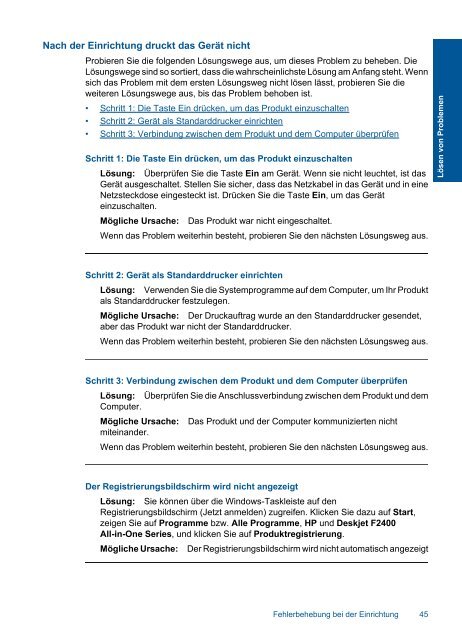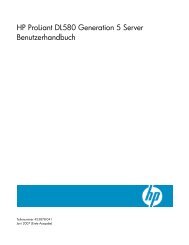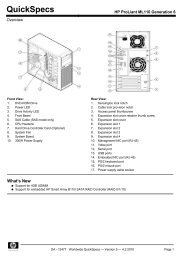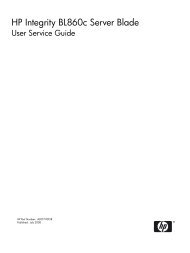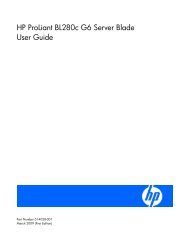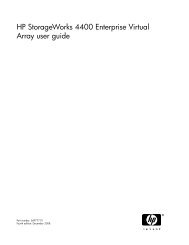10 Technische Daten - produktinfo.conrad.com
10 Technische Daten - produktinfo.conrad.com
10 Technische Daten - produktinfo.conrad.com
Erfolgreiche ePaper selbst erstellen
Machen Sie aus Ihren PDF Publikationen ein blätterbares Flipbook mit unserer einzigartigen Google optimierten e-Paper Software.
Nach der Einrichtung druckt das Gerät nicht<br />
Probieren Sie die folgenden Lösungswege aus, um dieses Problem zu beheben. Die<br />
Lösungswege sind so sortiert, dass die wahrscheinlichste Lösung am Anfang steht. Wenn<br />
sich das Problem mit dem ersten Lösungsweg nicht lösen lässt, probieren Sie die<br />
weiteren Lösungswege aus, bis das Problem behoben ist.<br />
• Schritt 1: Die Taste Ein drücken, um das Produkt einzuschalten<br />
• Schritt 2: Gerät als Standarddrucker einrichten<br />
• Schritt 3: Verbindung zwischen dem Produkt und dem Computer überprüfen<br />
Schritt 1: Die Taste Ein drücken, um das Produkt einzuschalten<br />
Lösung: Überprüfen Sie die Taste Ein am Gerät. Wenn sie nicht leuchtet, ist das<br />
Gerät ausgeschaltet. Stellen Sie sicher, dass das Netzkabel in das Gerät und in eine<br />
Netzsteckdose eingesteckt ist. Drücken Sie die Taste Ein, um das Gerät<br />
einzuschalten.<br />
Mögliche Ursache: Das Produkt war nicht eingeschaltet.<br />
Wenn das Problem weiterhin besteht, probieren Sie den nächsten Lösungsweg aus.<br />
Schritt 2: Gerät als Standarddrucker einrichten<br />
Lösung: Verwenden Sie die Systemprogramme auf dem Computer, um Ihr Produkt<br />
als Standarddrucker festzulegen.<br />
Mögliche Ursache: Der Druckauftrag wurde an den Standarddrucker gesendet,<br />
aber das Produkt war nicht der Standarddrucker.<br />
Wenn das Problem weiterhin besteht, probieren Sie den nächsten Lösungsweg aus.<br />
Schritt 3: Verbindung zwischen dem Produkt und dem Computer überprüfen<br />
Lösung: Überprüfen Sie die Anschlussverbindung zwischen dem Produkt und dem<br />
Computer.<br />
Mögliche Ursache: Das Produkt und der Computer kommunizierten nicht<br />
miteinander.<br />
Wenn das Problem weiterhin besteht, probieren Sie den nächsten Lösungsweg aus.<br />
Der Registrierungsbildschirm wird nicht angezeigt<br />
Lösung: Sie können über die Windows-Taskleiste auf den<br />
Registrierungsbildschirm (Jetzt anmelden) zugreifen. Klicken Sie dazu auf Start,<br />
zeigen Sie auf Programme bzw. Alle Programme, HP und Deskjet F2400<br />
All-in-One Series, und klicken Sie auf Produktregistrierung.<br />
Mögliche Ursache: Der Registrierungsbildschirm wird nicht automatisch angezeigt<br />
Fehlerbehebung bei der Einrichtung 45<br />
Lösen von Problemen